Maison >Tutoriel logiciel >Logiciel de bureau >Comment créer un design soustractif et embellir des graphiques en PPT
Comment créer un design soustractif et embellir des graphiques en PPT
- 王林avant
- 2024-03-20 14:00:25818parcourir
L'éditeur php Yuzai vous apprend à créer un design soustractif et à embellir des graphiques via PPT, rendant votre présentation plus vivante et attrayante. Dans PPT, les graphiques de conception soustractifs sont un moyen courant d'afficher des données, qui peuvent présenter clairement et intuitivement les différences entre les données. Grâce à quelques techniques simples et méthodes d'embellissement, vous pouvez rendre les graphiques de conception soustractive plus beaux et plus faciles à lire, et améliorer l'effet global de la présentation. Ensuite, apprenons à créer des graphiques d'embellissement de conception soustractive !
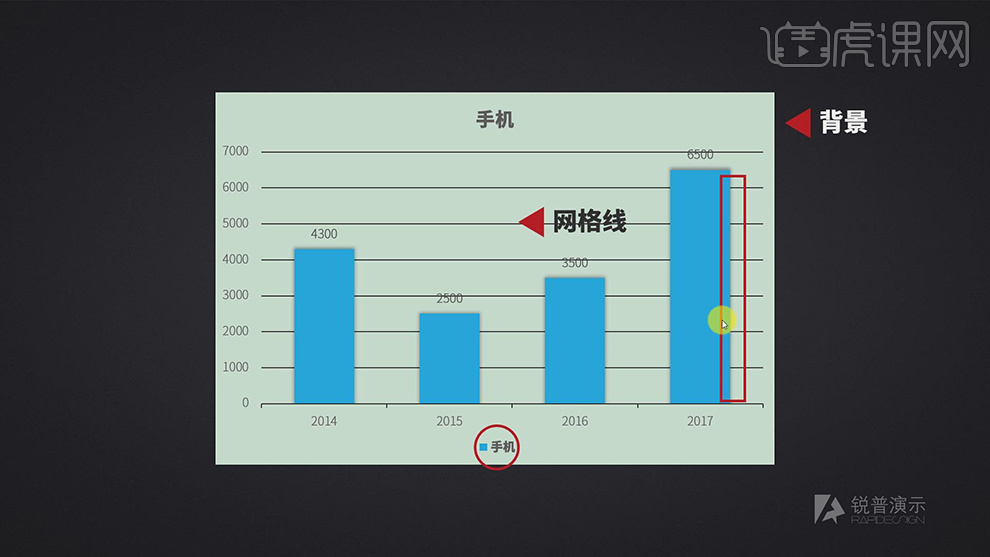
2. Entrez [PPT], [Ouvrir] graphique, cliquez sur [Graphique], sélectionnez [+] et décochez [cocher], comme indiqué sur la figure.
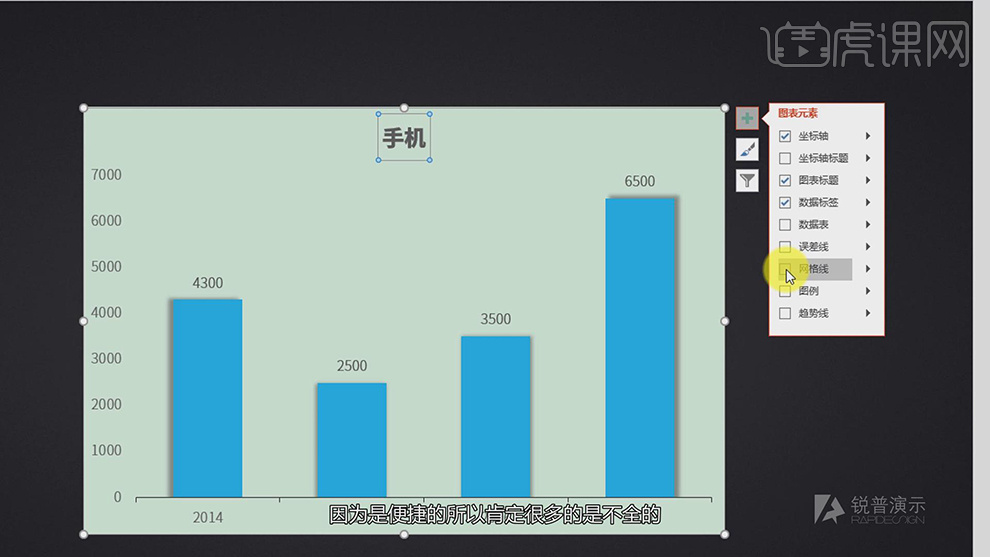
3. [Cliquez avec le bouton droit] pour définir le format de la série de données, cliquez sur [Remplir] et cochez [Pas de remplissage]. Cliquez sur [Colonne de données], cliquez sur [Ombre] pour supprimer l'ombre, sélectionnez [Contour] et colorez [Texte] en blanc.
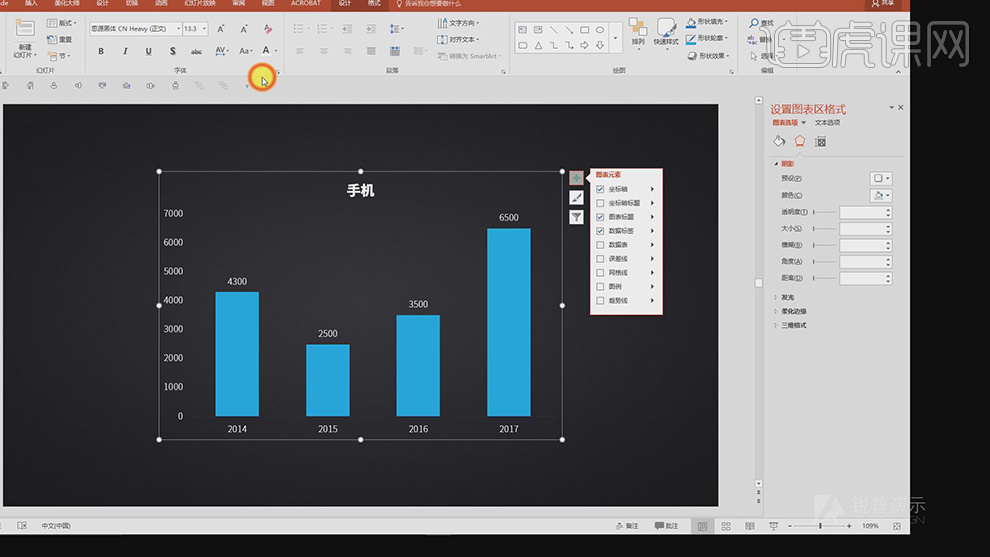
4. Cliquez sur [Échelle], sélectionnez [Marque d'échelle], ajustez [Type de thème] Aucun, [Couleur] Blanc, comme indiqué sur la figure.
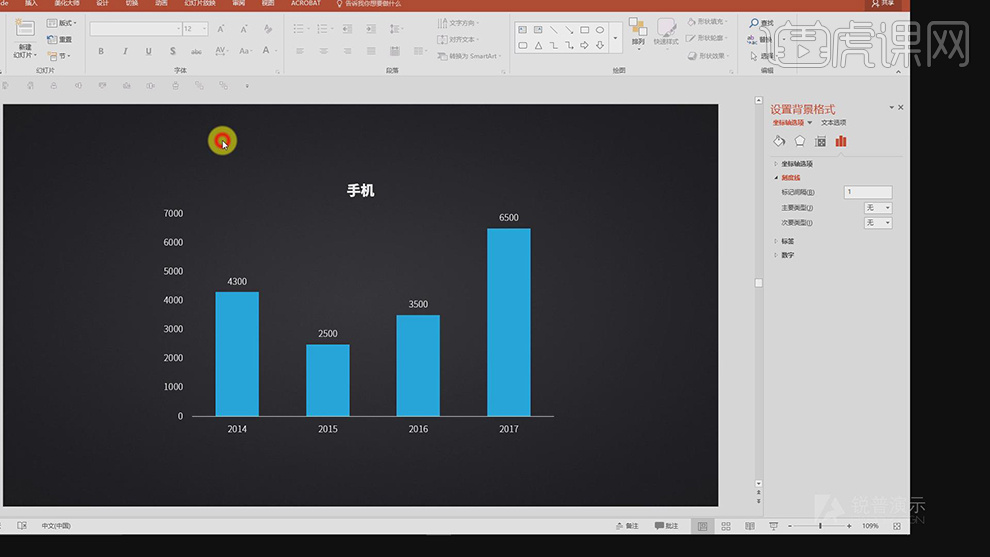
5. Supprimez les endroits qui doivent être supprimés pour rendre le tableau plus clair lors de la conception, ne vous contentez pas d'ajouter des éléments aveuglément, soustrayez de manière appropriée, comme indiqué sur la figure.
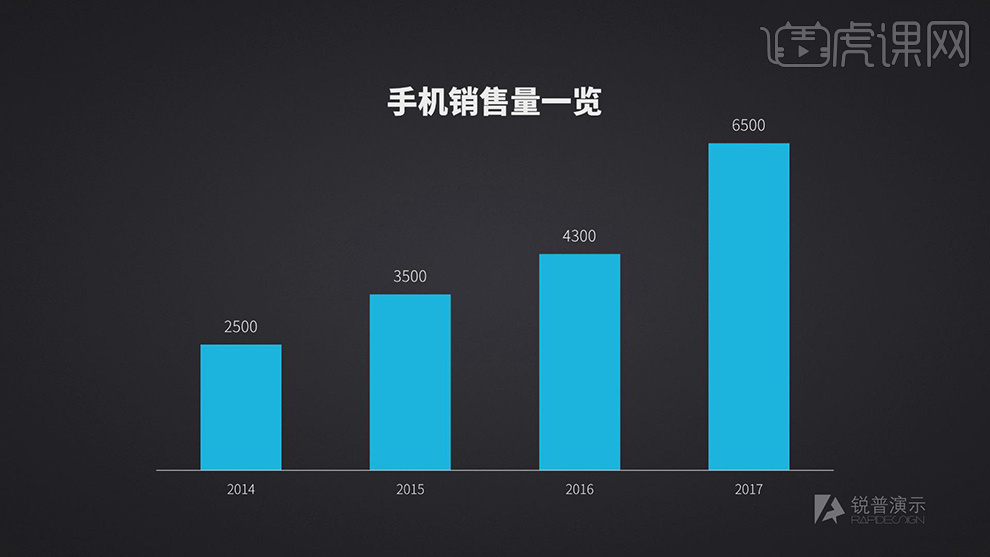
6. Supprimez l'arrière-plan redondant, supprimez les éléments du tableau et supprimez les effets redondants, comme indiqué sur la figure.
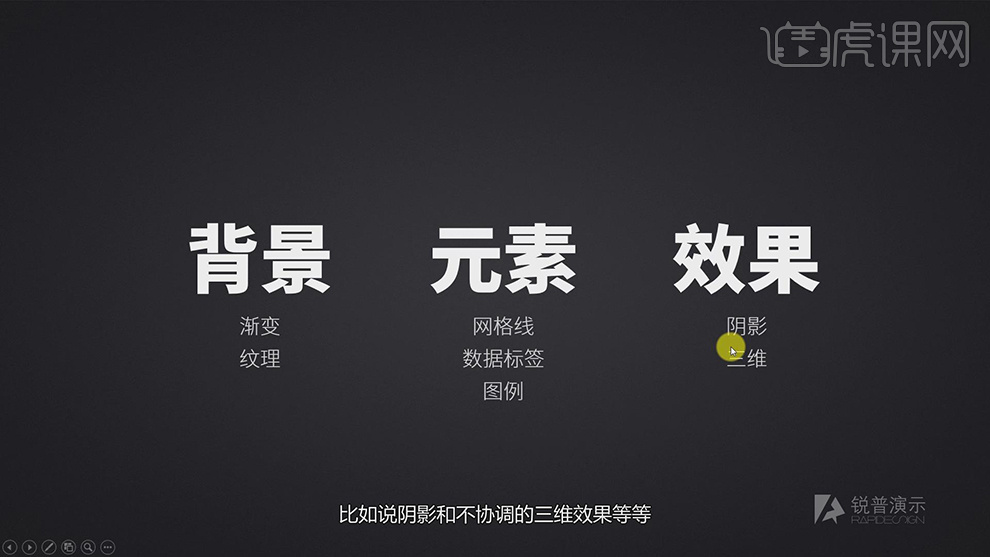
Ce qui précède est le contenu détaillé de. pour plus d'informations, suivez d'autres articles connexes sur le site Web de PHP en chinois!

